iPad:SIMカードの挿入または取り外し方法
このチュートリアルでApple iPadのSIMカードにアクセスする方法を学びましょう。
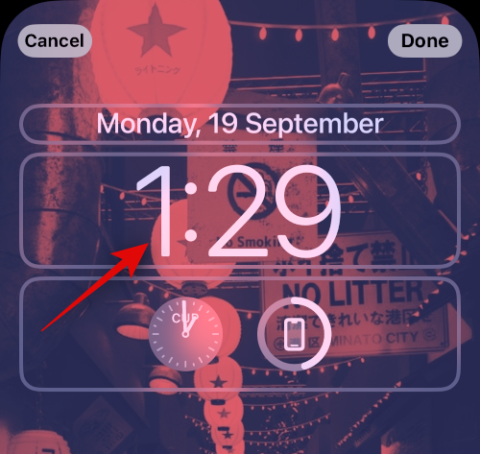
iPhone のロック画面は、あなたの個性、特に美的感覚をある程度反映します。一般的な関心に応えて、Apple はロック画面を汎用モデルよりも際立たせるための独自のカスタマイズ ツール セットを導入しました。
新しい iOS 16 アップデートでは、Apple は、ロック画面ウィジェットのフォントや色を変更するオプションも備え、ユーザーに特有の方法でロック画面をスタイリングすることに特別な重点を置いています。
必要なプロセスは非常に簡単なので、見てみましょう。
注:次の機能は、iOS 16 を実行している iPhone でのみ利用できます。
iPhoneのロック画面のロックフォントを変更する方法
iPhone のロック画面のフォントをカスタマイズする方法は次のとおりです。プロセスを進めるには、以下の手順に従ってください。
方法 1: 時計の書体を変更する
まず、iPhone のロックを解除しますが、ロック画面のままにしてください (ホーム画面には行かないでください)。次に、ロック画面の任意の場所を長押しします。下部にある「カスタマイズ」をタップします 。(初めての場合は、最初にロック画面を設定するように求められます。それを行ってから、次のステップに進みます。)
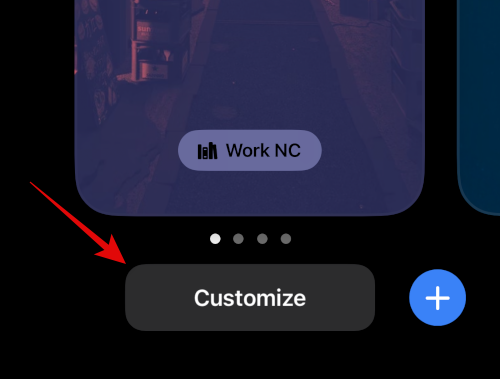
上部にある日付と時刻のウィジェットをタップします。
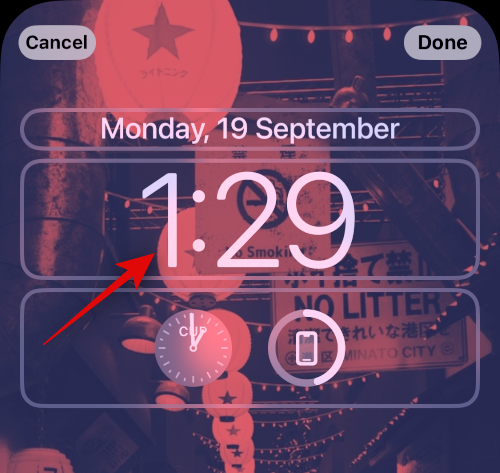
関連: iOS 16のiPhoneのロック画面からウィジェットを削除する方法
[フォントと色]で使用可能なフォントをクリックして 選択します。
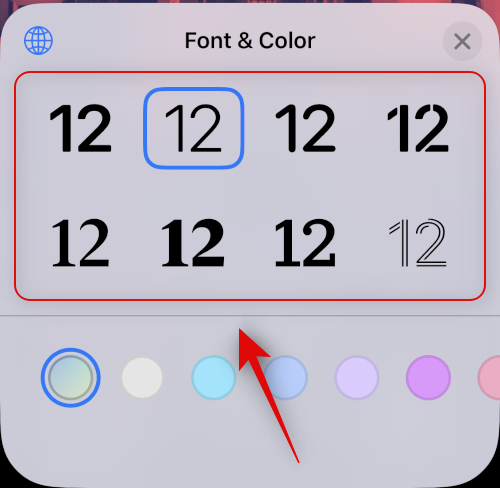
[X] (閉じる)をタップして変更を適用し、[フォントとカラー] パネルを終了します。
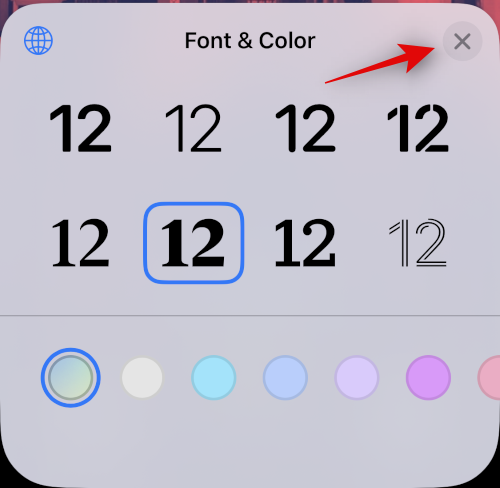
上部の「完了」をタップして 変更を適用し、保存します。
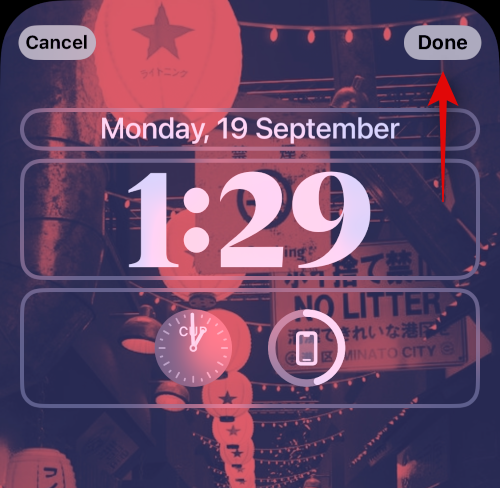
変更を保存したくない場合は、「キャンセル」オプションを選択して変更を破棄できます。
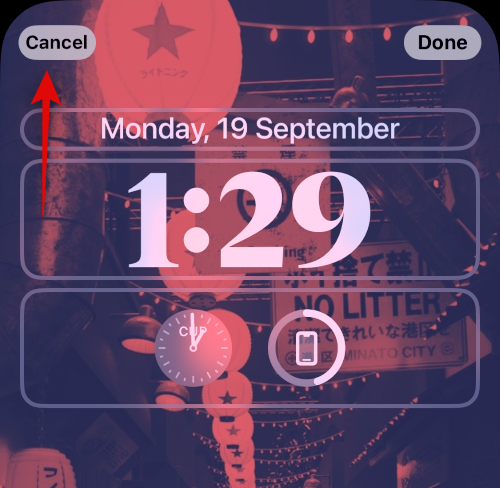
新しい「フォント」は時刻と日付ウィジェットの「時間」要素にのみ適用され、他には適用されないことに注意してください。
方法 2: 時計の色を変更する
まず、iPhone のロックを解除しますが、ロック画面のままにしてください (ホーム画面には行かないでください)。次に、ロック画面の任意の場所を長押しします。下部にある「カスタマイズ」をタップします 。
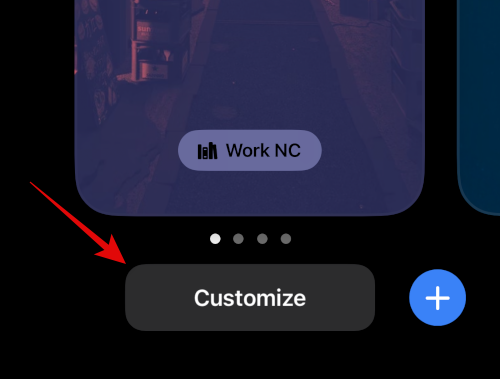
上部にある日付と時刻のウィジ���ットをタップします。
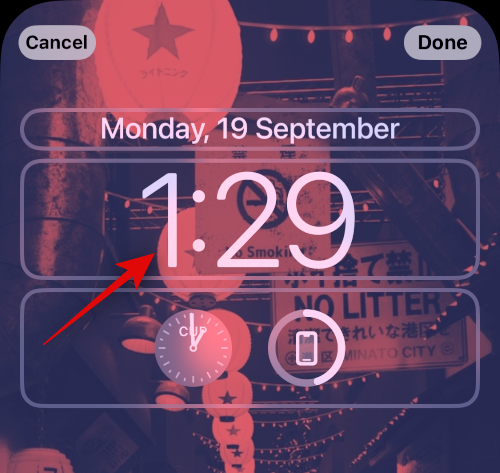
[フォントと色]で、任意の色をタップして選択し、選択したフォントに適用します。
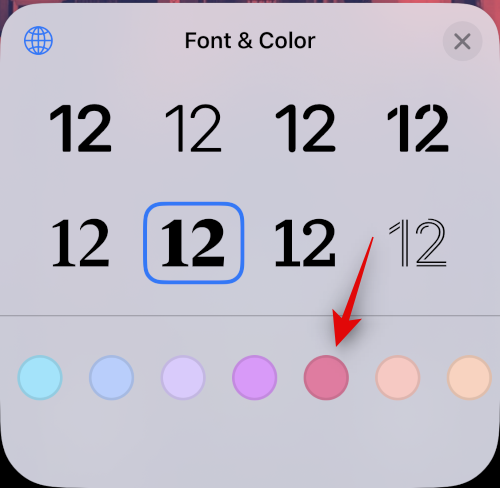
下部のスライダーを右または左にドラッグして、彩度を増減します。
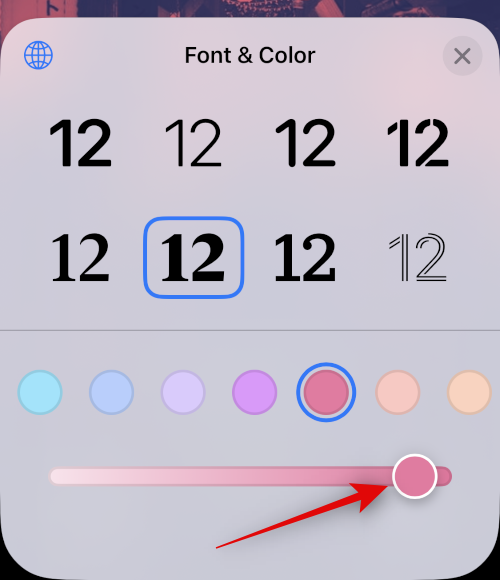
[X] (閉じる) ボタンをタップして変更を適用し、[フォントとカラー] パネルを終了します。
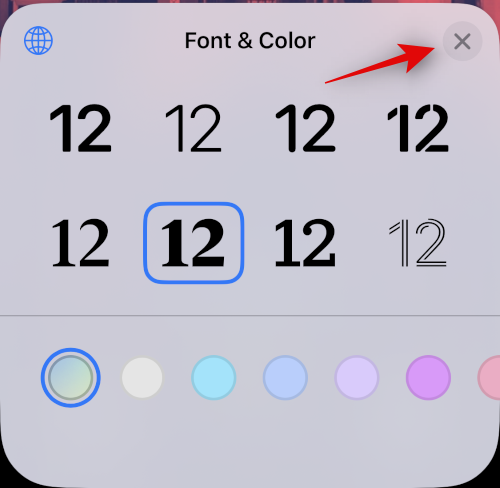
上部の「完了」をタップして 変更を適用し、保存します。
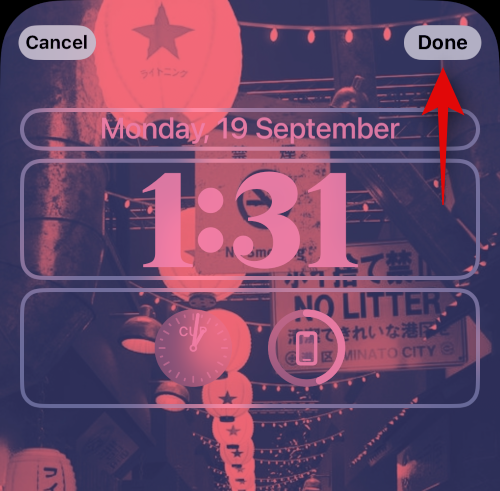
変更を保存したくない場合は、「キャンセル」オプションを選択して変更を破棄できます。
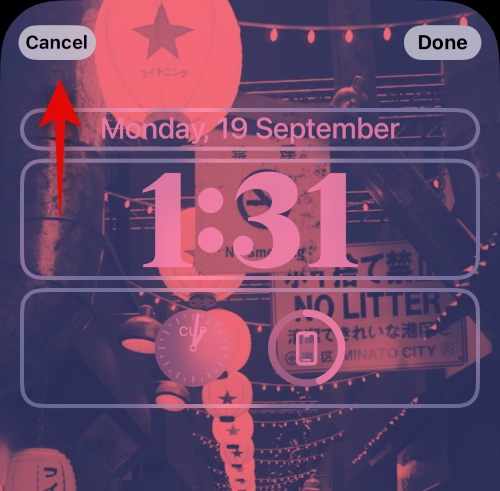
色の変更は、すべてのロック画面ウィジェット要素に適用されます。
方法 3: 時計のフォント スクリプトを変更する
デバイスのロックを解除し、ロック画面を長押しして編集モードに入ります。ここで 「カスタマイズ」をタップします。
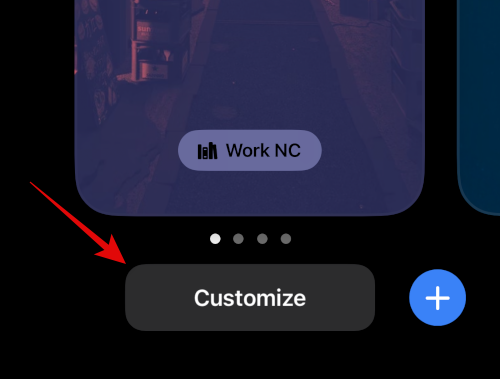
上部にある時計をタップします。
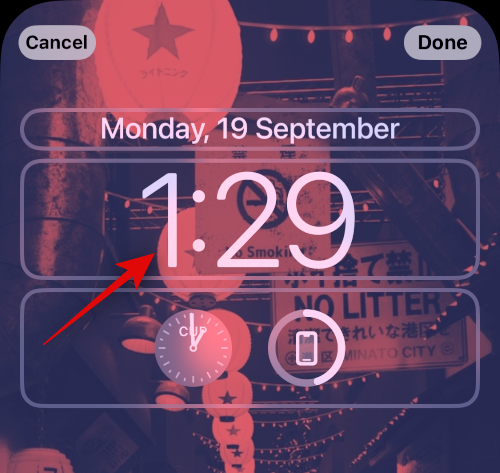
次に、 地球 アイコンをタップします。
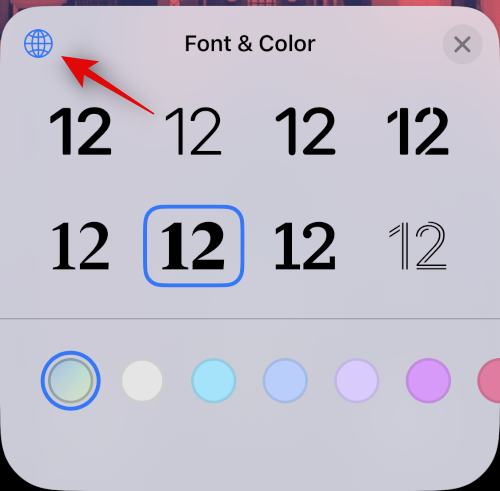
ロック画面の時計に使用したいスクリプトをタップして選択します。次のオプションから選択できます。
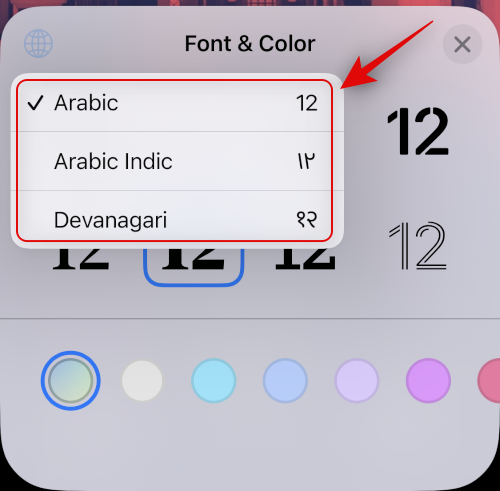
[ X]をタップして 時計エディタを閉じます。
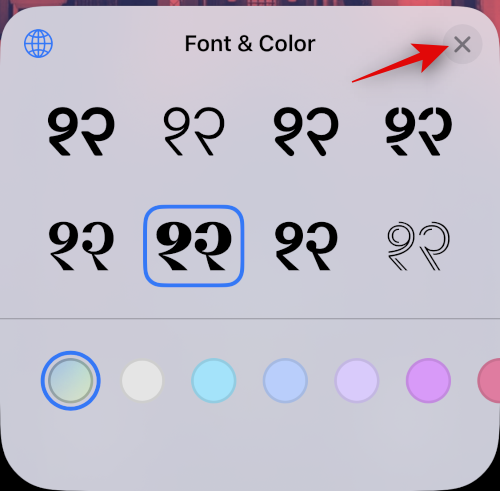
ここで 「完了」をタップして変更を保存します。
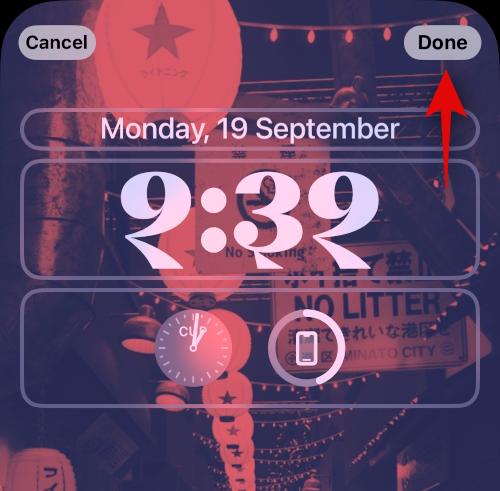
以上です!これで、ロック画面の時計のフォント スクリプトが変更されました。
フォントと色を変更するとどうなりますか?
すでに編集ページでお気づきかもしれませんが、繰り返しになります。書体を変更すると、その効果は時刻と日付ウィジェットの「時刻」要素にのみ反映され、その上の「日付」要素とその他のウィジェットのテキストには反映されます。ロック画面ウィジェットは変更されません。
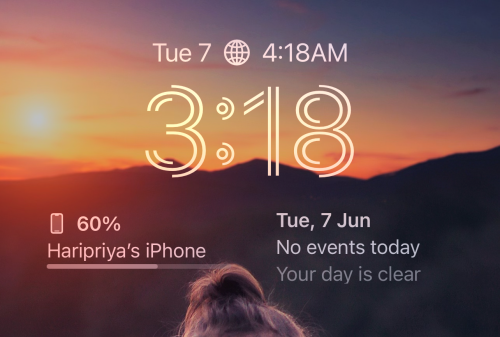
それどころか。色を変更すると、その変更はロック画面ウィジェット上のすべてのテキストと要素に適用されます。
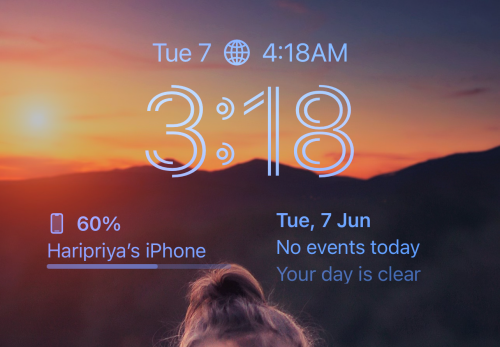
iOS 16 でロック画面のフォントと色を変更する方法はこれだけです。細部までこだわったロック画面のカスタマイズは、探索するのが楽しい機能です。物事を少し変えることができるのに、なぜ退屈な標準に固執する必要はありませんか?
フィードバックや提案がありましたら、お気軽にコメント欄に書き込んでください。
関連している
このチュートリアルでApple iPadのSIMカードにアクセスする方法を学びましょう。
この記事では、Apple iPhoneで地図ナビゲーションとGPS機能が正常に動作しない問題を解決する方法について説明します。
デバイスのキーボードの小さなキーの使用に問題がありますか? iPhone と iPad のキーボードを大きくする 8 つの方法を紹介します。
iPhone および iPad の Safari で「接続がプライベートではありません」を解消する方法をお探しですか?そのための 9 つの方法については、記事をお読みください。
Apple Music でお気に入りの曲が見つかりませんか? Apple Music の検索が機能しない場合に役立つガイドは次のとおりです。
iOS 17には、既存のリマインダーについて事前に通知を受け取ることができる新しい早期リマインダー機能があります。早めのリマインダーを分、時間、日、週、または数か月前に設定できます。
iPhone で iMessage が配信されないエラーを修正するための包括的なガイドです。その解決策を9つご紹介します。
WhatsApp用のアプリがない中でも、Apple WatchでWhatsAppを快適に利用する方法について詳しく解説します。
iPhoneユーザーがPixelBudsを使用する方法と、Android専用機能を見逃すことについて説明します。
Apple Photos は写真を顔を認識して整理しないのでしょうか?問題を解決するためのトラブルシューティングのヒントをいくつか紹介します。







